Korištenje Wi-Fi 6E mreža s Appleovim uređajima
Wi-Fi 6E koristi bežični pojas od 6 GHz za omogućavanje bržih i pouzdanijih bežičnih veza na podržanim uređajima. Evo kako postići najbolje bežične performanse prilikom upotrebe Wi-Fi 6E s Apple uređajem.
Što vam je potrebno za upotrebu Wi-Fi 6E veze
Da biste se pridružili Wi-Fi 6E mreži, potreban vam je jedan od ovih Appleovih uređaja:
MacBook Air iz 2024. ili noviji
MacBook Pro iz 2023. ili noviji
iMac iz 2023. ili noviji
Mac mini iz 2023. ili noviji
Mac Studio iz 2023. ili noviji
Mac Pro iz 2023. ili noviji
iPhone 15 Pro, iPhone 15 Pro Max, iPhone 16 (svi modeli) ili noviji
iPad Pro 11-inčni (4. generacije), iPad Pro 12.9-inčni (6. generacije) ili noviji
iPad Air 11-inčni (M2), iPad Air 13-inčni (M2) ili noviji
iPad mini (A17 Pro) ili noviji
Da biste stvorili Wi-Fi 6E mrežu, potreban vam je Wi-Fi router ili pristupna točka koja podržava Wi-Fi 6E i koji ima omogućene frekvencijske pojaseve od 2,4 GHz ili 5 GHz, po mogućnosti koristeći jedan naziv mreže (SSID) u svim pojasevima.
O Wi-Fi 6E mrežama s ograničenom kompatibilnošću
Za najbolje performanse s Appleovim uređajima, Wi-Fi router koji pruža mrežu trebao bi koristiti jedan naziv mreže u svim bežičnim pojasevima: pojas od 2,4 GHz, pojas od 5 GHz i pojas od 6 GHz za Wi-Fi 6E mrežu.
Ako router ne koristi isti naziv za sve pojaseve, vaš uređaj prepoznaje mrežu s ograničenom kompatibilnošću. Zatim pronalazi naziv odgovarajuće mreže od 5 GHz i pita želite li joj se pridružiti radi veće kompatibilnosti:
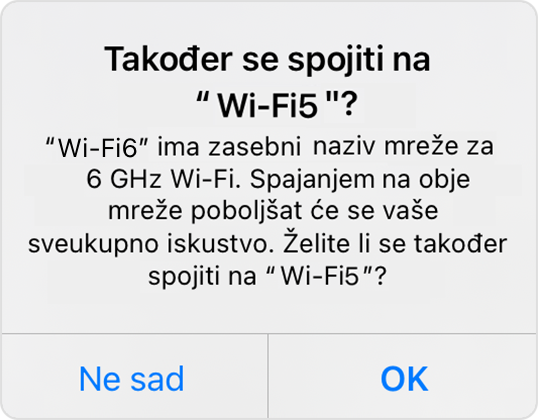
Ako odaberete OK ili Pridruži se, uređaj će se pridružiti mreži od 5 GHz bez prednosti Wi-Fi 6E veze.
Ako odaberete Ne sada, vaš će uređaj i dalje koristiti Wi-Fi 6E mrežu, ali vaš cjelokupni doživljaj nekih aktivnosti putem mreže možda neće biti onakav kakav ste očekivali.
Ako administrirate Wi-Fi usmjerivačem, možete upotrijebiti njegovu konfiguracijsku web-stranicu ili aplikaciju za uređivanje naziva svakog pojasa tako da svi pojasevi imaju isti naziv. Vaš se uređaj tada može ponovno pridružiti Wi-Fi 6E mreži uz punu kompatibilnost. Dodatne informacije o nazivima mreža i drugim postavkama potražite u preporučenim postavkama za Wi-Fi usmjerivače i pristupne točke.
Kako isključiti Wi-Fi 6E mod na uređaju
Za Wi-Fi 6E mreže koje koriste jedan naziv mreže prema preporuci, ako imate bilo kakvih drugih problema s korištenjem mreže, možete isključiti Wi-Fi 6E mod kada je povezan s tom mrežom. Vaš uređaj više neće koristiti pojas od 6 GHz te mreže. Ne utječe na upotrebu Wi-Fi 6E mreže na drugim mrežama.
Mac računalo
Odaberite Apple izbornik > Postavke sustava, a zatim kliknite na Wi-Fi.
Kliknite tipku Detalji pokraj naziva Wi-Fi 6E mreže s kojom ste povezani.
Iz skočnog izbornika pored Wi-Fi 6E načina rada izaberite Isključeno. Ta se opcija prikazuje samo kada je vaš podržani uređaj povezan s Wi-Fi 6E mrežom.
iPhone, iPad
Otvorite Postavke > Wi-Fi.
Dodirnite naziv Wi-Fi 6E mreže s kojom ste povezani.
Dodirnite Wi-Fi 6E način rada, zatim dodirnite Isključeno. Ta se opcija prikazuje samo kada je vaš podržani uređaj povezan s Wi-Fi 6E mrežom.
Saznajte više o Specifikacije Wi-Fi mreže za Apple uređaje.
Wi-Fi 6E nije dostupan u kontinentalnoj Kini. U Japanu Wi-Fi 6E zahtijeva sustav iOS 16.2 ili noviji ili sustav macOS 13.2 ili noviji.
